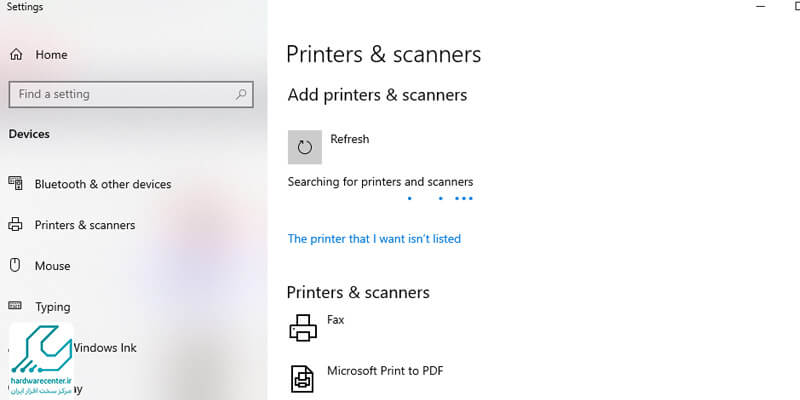نصب نشدن پرینتر ریکو و یا سایر برندهای موجود در بازار مشکل رایجی است که فارغ از نوع، مدل و تعداد قابلیت های یک پرینتر اتفاق می افتد. وصل نشدن پرینتر به ویندوز کامپیوتر یا لپ تاپ مورد استفاده ی کاربر می تواند بسیار کلافه کننده و دردسرساز شود. البته خوشبختانه این مشکل توسط چند راهکار ساده برطرف می شود. در مقاله ی پیش رو کلیه ی ابعاد مرتبط با رفع مشکل وصل نشدن پرینتر ریکو به رایانه را مورد بررسی قرار می دهیم.

علل اصلی نصب نشدن پرینتر
نصب نشدن پرینتر می تواند دارای دلایل ریز و درشت بسیاری باشد. اما اصلی ترین علت وصل نشدن پرینتر به کامپیوتر و لپ تاپ، نبود درایور مخصوص پرینتر در محیط ویندوز رایانه ی مورد استفاده است.
جالب است که اغلب اوقات کاربران عادی متوجه این موضوع نیستند و مرتبا به دنبال بررسی کابل های اتصالی و یا قدرت وای فای پرینتر می باشند. خرابی وضعیت درایور پرینتر ممکن است پس از ارتقا سیستم عامل رایانه اتفاق بیفتد. در چنین شرایطی سعی کنید بار دیگر به صورت دستی درایور پرینتر را نصب کنید.
تاثیر منفی ضربه بر سلامت پرینتر ریکو
یکی از راهکارهای اشتباهی که امکان دارد کاربران عادی بدون اطلاع از اثرات مخرب آن برای رفع مشکل نصب نشدن پرینتر انجام دهند، ضربه زدن به بدنه ی پرینتر است. باید بدانید که اصابت ضربه هیچ کمکی در برقراری ارتباطات میان پرینتر و رایانه نخواهد کرد.
چاپگرهای امروزی دارای ساختار ظریف و آسیب پذیری هستند که به شدت در مقابل اصابت ضربه حساسیت نشان می دهند. یک ضربه ی نسبتا کوچک می تواند به خرابی مین برد و برد پاور پرینتر ختم شود. این در حالی است که مشکل وصل نشدن پرینتر ریکو به کامپیوتر یا ریشه در اتصالات معیوب کابل USB دارد یا به عدم وجود درایور سالم مرتبط است.
طریقه ی نصب پرینتر در ویندوز 10
برای رفع مشکل نصب نشدن پرینتر در ویندوز 10 مراحل زیر را طی کنید:
1.تنظیمات ویندوز را باز کنید.
به عنوان اولین مرحله ی نصب پرینتر در ویندوز باید ابتدا مطمئن شوید که هم کامپیوتر و هم پرینتر روشن هستند و قابلیت های بی سیم هر دو دستگاه فعال است. سپس از منوی Start به گزینه Settings بروید و عبارت Devices را پیدا کنید و روی آن کلیک کنید.
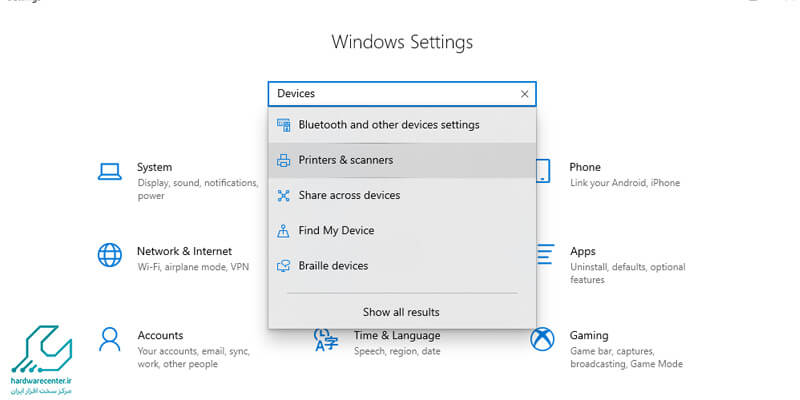
2. تنظیمات اصلی منوی Devices را اعمال کنید.
منوی Devices برای تنظیمات لوازم جانبی کامپیوتر کارایی دارد. در این منو گزینه Printers & scanners را انتخاب کنید. پس از این کار عبارت Add a printer or scanners را برگزینید و به ویندوز فرصت دهید تا پرینتر مورد نیاز را بیابد.
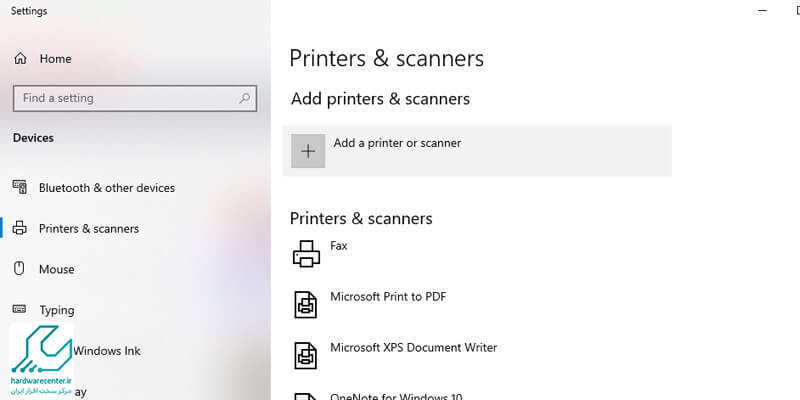
3. درایور پرینتر را نصب کنید.
در انتها زمانی که ویندوز پرینتر مورد نیاز را یافت، آن را انتخاب کنید و نسبت به نصب جدیدترین درایور پرینتر اقدام کنید. همواره می توانید برای کسب راهنمایی های بیشتر با کارشناسان مرکز سخت افزار ایران، نمایندگی رسمی ریکو مشورت کنید.